Una publicación de invitado de Jacob Shultz
Fotografía HDR:se ha convertido en un término sinónimo de fotografías de aspecto caricaturesco demasiado saturadas con grandes halos. Este tutorial explicará los beneficios de la fotografía HDR y cómo puede tomar sus propias fotos HDR de alta calidad que se ven increíblemente realistas, sin el uso de Photomatix.

El método que voy a mostrarte se utiliza en muchas de mis fotografías. Utiliza el mismo principio que la fotografía HDR normal, sin embargo, hay dos grandes diferencias. La fotografía HDR "estereotípica" utiliza un método llamado mapeo de tonos, que crea halos desagradables y, a menudo, una apariencia demasiado saturada. Este tutorial analiza un método que hace uso de alto rango dinámico, sin mapeo de tonos y con control manual completo.
Para empezar, necesitas tomar algunas fotos. Elija un lugar adecuado, para mí fue la playa local. Al igual que si estuvieras tomando un HDR normal, necesitarás "entre paréntesis" de tu fotografía. 'Bracketing' simplemente significa tomar la misma foto con diferentes exposiciones. Esto asegura que los diferentes elementos de la fotografía estén expuestos correctamente en al menos una de las imágenes. Toma tantas fotografías como necesites para cubrir todos los rangos de luz en la composición. En mi fotografía, utilicé cuatro imágenes. En situaciones con niveles de luz más extremos (sol, sombras, etc.) es posible que necesite usar más imágenes. Sin embargo, a menudo puede salirse con la suya con dos imágenes, una expuesta para el primer plano y otra expuesta para el fondo. También se recomienda encarecidamente disparar en RAW.
Una vez que haya descargado sus imágenes a su computadora, el primer paso es editarlas inicialmente en Adobe Camera Raw (seleccione todos los archivos y luego presione CTRL+R). El primer paso es aplicar enderezamiento y/o recorte a cada foto (haz esto seleccionando cada foto en la barra lateral izquierda). A continuación, establece qué elemento va a afectar cada imagen. Por ejemplo, la imagen número 1 será el primer plano. Edita la foto, prestando atención solo al primer plano.
Estas fueron las configuraciones que usé:
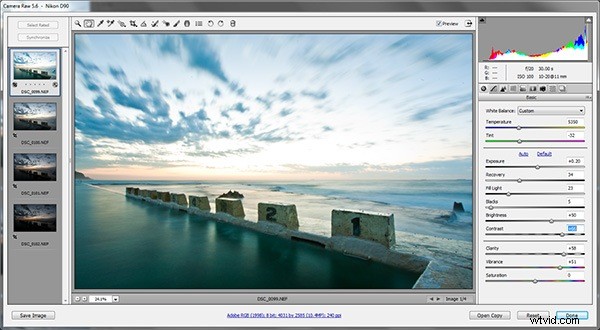
La imagen 2 afectará al océano. Mis ediciones:
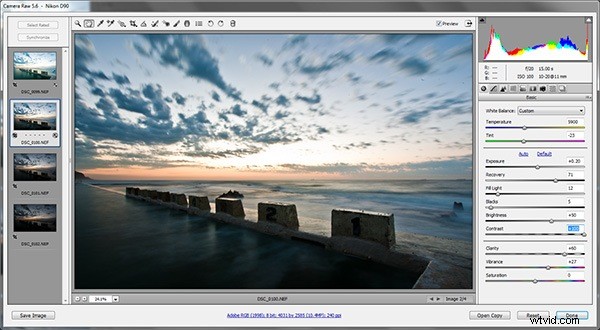
La imagen 3 se encargará de la parte superior del cielo:
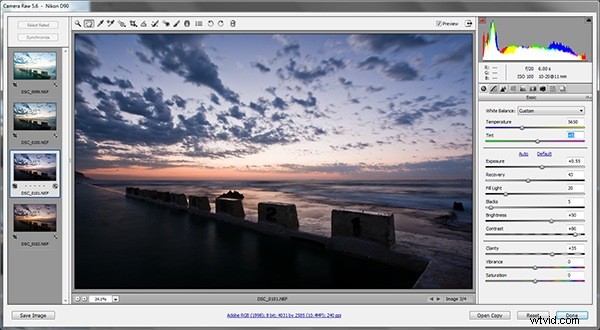
Y finalmente la imagen 4 será la parte inferior del cielo, la más cercana al horizonte:
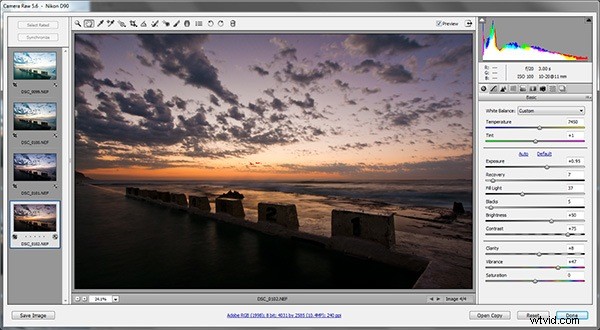
Una vez que haya terminado la edición preliminar de las fotos individuales, ábralas todas en Photoshop y luego duplíquelas en un único documento:
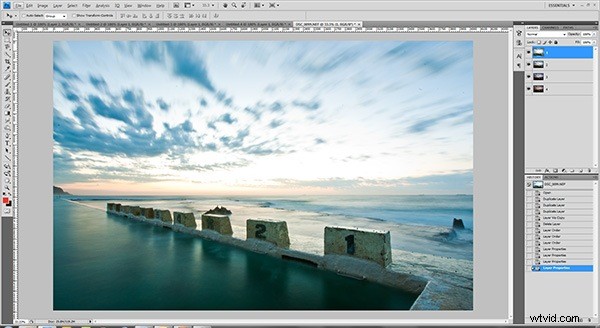
El siguiente paso es básicamente "borrar" partes de cada imagen, de modo que todas las partes se mezclen y muestren un rango dinámico más alto:HDR. Aplique una máscara de capa a la imagen 1 y use un pincel negro suave para borrar todo menos el área general que está afectando esta fotografía (haremos ajustes más detallados más adelante). Luego continúa esto para cada imagen:
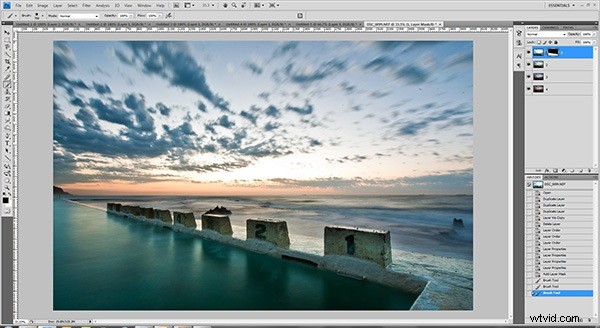
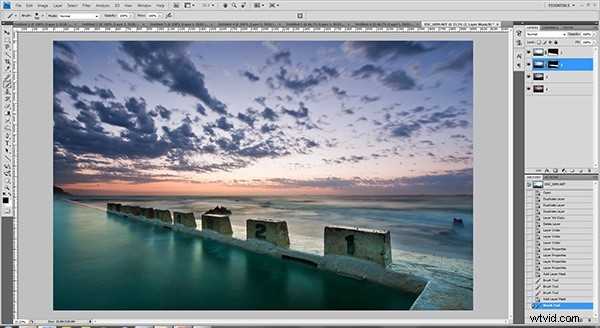
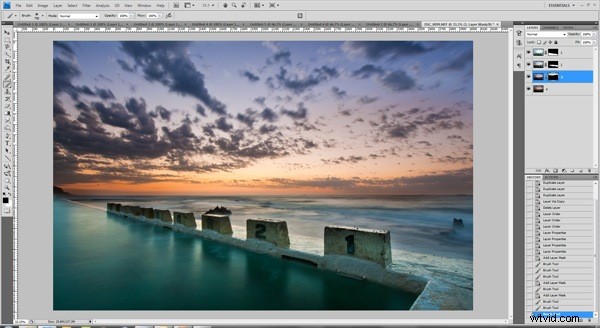
¡Buen trabajo! Ahora tiene una idea básica de cómo se verá su imagen final. Ahora, revise cada capa y realice ajustes más finos para mejorar la calidad de la imagen. Use un pincel blanco para pintar o mostrar la imagen, y un pincel negro para borrarla nuevamente. Esto se llama edición no destructiva. Nota:intente eliminar el "efecto fantasma" de las nubes asegurándose de que las nubes se mezclen entre las imágenes sin cambios abruptos o poco naturales.
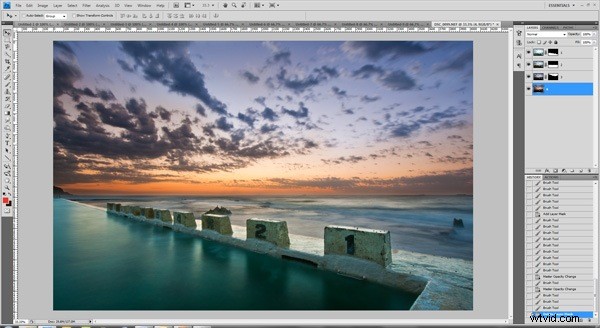
Una vez que esté satisfecho con la imagen, guarde el archivo como un documento PSD. Los siguientes pasos cubrirán las ediciones finales antes de que se termine la imagen. Combine todas las capas de su documento en una capa (si lo desea, mantenga un grupo separado con las capas individuales allí, pero ocultas), luego guárdelo como un archivo .JPG. Abra Adobe Bridge, luego seleccione el .JPG que acaba de guardar y presione CTRL+R. Ahora vamos a volver a editar la fotografía HDR. Estos son los cambios que hice:
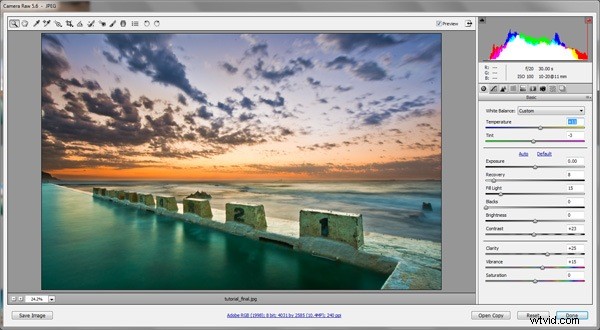
Abra una copia de seguridad del archivo editado en Photoshop y aplique cualquier edición final que se adapte a su flujo de trabajo. En mi caso, cloné algo de polvo del sensor, agregué un poco más de púrpura a la foto y apliqué un poco de nitidez. Finalmente, guarde la imagen y habrá completado el tutorial. Esta es una excelente manera de mejorar el rango dinámico de una fotografía, sin la necesidad de un programa de mapeo de tonos HDR como Photomatix. Puede aplicar el mismo método con diferentes extremos:usar dos fotos para mejorar sutilmente una imagen mínima, o usar 5 o 6 fotos para ajustar cada detalle de una compostura compleja. Si te cuesta obtener resultados realistas, ¡sigue intentándolo! La práctica hace la perfección. Esta es una técnica que he estado usando durante más de 6 meses, pero solo recientemente comencé a afinar mi flujo de trabajo. Pero sobre todo, ¡diviértete!
Producto final:

Sobre el autor :Vea más del trabajo de Jacob Shultz en su blog, página de Facebook y cuenta de Flickr.
